教你测试显示器的综合性能
教你如何测试电脑显示器

教你如何测试电脑显示器电脑显示器通常也被称为电脑监视器或电脑屏幕。
它是除了CPU、主板、内存、电源、键盘、鼠标之外最重要的一个电脑部件,是是将一定的电子文件信息通过特定的传输设备显示到屏幕上再反射到人眼的一种显示工具。
目前电脑显示器分为LED显示屏和液晶显示屏两大类。
无论是台式机还是笔记本,显示器或笔记本屏幕的显示效果对用户的体验有直接的影响,也备受消费者的关注。
要了解显示器的参数并不困难,但要全面知道显示器的显示性能则需要借助售价数万或数十万的专业设备来完成。
但是这对于普通用户来说并不现实。
其实除了专业仪器,借助一些相对专业的屏幕显示效果测试软件,也可以比较清晰的了解显示性能。
那么用软件如何测试显示器的显示性能呢,接下来就教给大家一些方法。
坏点、漏光测试在购买显示器时,最怕就是屏幕上出现坏点。
在液晶面板中,一个像素点对应一个发光点。
每个发光点都有独立的晶体管控制其电流的强弱,如果控制该点的晶体管损坏了,我们就会在屏幕上看到某个像素点显示不正常。
坏点(包括亮点和暗点)的出现是无法避免的,但是会影响用户体验。
对坏点进行测试,只需让显示器显示各种纯色的图片,就能看出屏幕上是否有像素点显示不正常。
除了坏点之外,漏光也是比较常见的,表现为四周或某个角落有光晕,在显示比较暗的画面时,表现得非常明显。
一般来说漏光显现比较常见,但严重的漏光会影响使用体验,令人无法忍受。
漏光检测更为简单,只需要显示全黑图片,然后上下左右45度角看显示器四周显示区是否明显的发白、偏色、缝隙处是否有光线透出就可以了。
测试软件介绍:Display-Test:这是一款小巧的免费测试软件,体积虽小但功能却不简单,不仅有坏点测试,还有各种颜色填充、渐变测试,可以检测出显示设备的色彩还原能力。
比较有意思的是,在进行测试时,软件居然会显示画面的处理时间,可以反映显卡的性能,当然这个只能作为参考,准确性不太高。
Display-Test软件界面灰阶测试一般来说,普通用户在检查显示设备时,对于坏点、漏光、色彩还原的关注更多,灰阶这个重要指标反而容易被忽略。
关于显示器的性能指标

分辨率
分辨率的概念简单说就是指屏幕上水平方向和垂 直方向所显示的点数。比如1024×768,其中 “1024"表示屏幕上水平方向显示的点数,“768" 表示垂直方向显示的点数。分辨率越高,图像也 就越清晰,且能增加屏幕上的信息容量。 在实际应用中分辨率是与刷新频率密切相关 的,严格地说,只有当刷新频率为“无闪烁刷新 频率”,显示器能达到最高多少分辨率,才能称 这个显示器的最高分辨率为多少。而不少厂商所 标的最高分辨率,往往连60Hz的刷新频率都达不 到,是没有实际使用价值的。这容易误导消费者。
点距
大体来说,点距是同一像素中两个颜色相近的磷光体间的距离。点距越小,显示出来的图像越细腻, 当然其成本也越高。几年以前的显示器多为0.31mm和0.39mm,现如今大多数显示器采用的至少是 0.28mm的点距。另外某些显示器采用更小的点距来提高分辨率和图像质量,如采用0.25mm点距的 柱面管。值得指出的是,不同厂商对点距的定义有所不同,出现了“点距”、“栅距”、“水平点 距”等各种说法。 对于荫罩式和荫栅式显像管来说,它们的点距定义是不同的。对于荫罩式的显像管,它的红、绿、 蓝三色荧光点呈三角形排列,因此所谓点距可以有两个说法:对角点距、水平点距,一般以对角点 距为标称点距,例如:标称点距0.28mm的其水平点距在0.22mm左右。而对于荫栅式的显像管,它 的红、绿、蓝三色荧光点呈垂直条形排列,因此,它在垂直方向上的点距可以看做是0,其标称点 距则以水平点距为准,严格说应该称为“栅距”,一般都在0.25mm以下,显然比荫罩式的显像管要 精细得多。 传统荫罩式为减小点距,用在屏幕障板上蚀刻更加精细的小孔来实现。一般地说,这些孔的大小要 跟障板的厚度相匹配,也就是说,孔的尺寸不应该小于障板的厚度,这样一来,点距的大小就受到 了限制。因为障板不能无限的薄,当厚度小于0.28mm以后,其自身的形状已经无法维持了,所以传 统荫罩式结构的显像管点距难以再小。而荫栅式显像管则可以通过围框张力把薄薄的荫栅支撑起来, 加大这个支撑力后,还可进一步减小点距。 如果把屏幕上三个彼此最接近的同色磷光点连接起 来,能构成一个等边三角形,那么,这个三角形垂直于水平方向的底边长就是点距,而这底边上的 高即斜边(也等于底边,即点距)在水平方向的投影,其长度就是水平点距。由几何知识我们可以 知道,水平点距=点距×0.866,其值要小于点距。不少厂商就利用这一点进行误导,标称其显示器 水平点距(有的商家更故意直接标为点距)为多少多少,购买者如果不清楚其区别,拿来与直接标 点距的显示器比,就很容易发生不当的选择。
显示器测试方法范文

显示器测试方法范文显示器是计算机输出设备的重要组成部分之一,用于显示计算机处理的图像、视频和文字等信息。
对于用户来说,选购一台性能优良的显示器至关重要。
但是,如何准确地测试显示器的品质呢?下面将介绍一些常见的显示器测试方法,帮助用户选择适合自己的显示器。
1.分辨率测试:分辨率是指显示器可以显示的最高图像细节。
通过将显示器的分辨率设置为最大值,并观察显示的文字和图像是否清晰,可以判断显示器的分辨率是否符合要求。
3.反应时间测试:反应时间是显示器从接收信号到显示图像的时间。
低反应时间可以减少移动图像的模糊和拖影,尤其是在观看快速移动的视频或玩游戏时。
可以通过反应时间测试视频,在观看移动图像时评估显示器的反应时间。
4.亮度均匀性测试:亮度均匀性是指显示器各个区域显示的亮度是否均匀。
可以在显示器上显示一个纯黑色的图像,并观察整个屏幕是否均匀发光。
如果一些区域亮度过高或过低,可能影响视觉体验。
5.视角测试:视角是指用户从不同角度观察显示器时,图像是否变暗或出现色彩失真。
可以观察显示器在不同角度下的视觉效果,评估其视角范围和视角变化对图像质量的影响。
6.显色性能测试:显色性能是指显示器在显示不同颜色时的还原能力。
可以使用一些专业的色彩测试软件或硬件设备,评估显示器在不同颜色下的准确性和还原能力。
7.背光出现测试:背光是指显示器后面板的灯光源,它提供屏幕亮度。
可以通过观察显示器在黑色背景下是否出现亮暗不均的情况,评估显示器背光的质量和均匀性。
8.功耗测试:功耗是指显示器在工作状态下消耗的电力。
可以使用一些专业的功耗测试设备,测试显示器的功耗,评估其能耗水平。
9.螺纹测试:如果显示器有可调整的支架,可以测试支架的牢固性和调节功能是否良好,以确保显示器能够稳固地放置在桌面上,并且能够根据需要进行高低、左右的调节。
10.顺伸性测试:如果显示器有可调节的尺寸,可以测试尺寸调节功能的灵活性和稳定性。
同时,还要测试显示器在不同分辨率下的显示效果,以确保图像不会变形或失真。
电脑显示器怎么测试性能
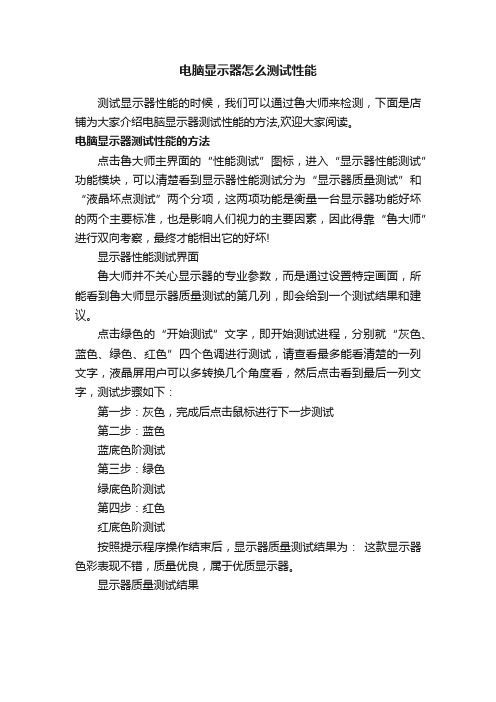
电脑显示器怎么测试性能
测试显示器性能的时候,我们可以通过鲁大师来检测,下面是店铺为大家介绍电脑显示器测试性能的方法,欢迎大家阅读。
电脑显示器测试性能的方法
点击鲁大师主界面的“性能测试”图标,进入“显示器性能测试”功能模块,可以清楚看到显示器性能测试分为“显示器质量测试”和“液晶坏点测试”两个分项,这两项功能是衡量一台显示器功能好坏的两个主要标准,也是影响人们视力的主要因素,因此得靠“鲁大师”进行双向考察,最终才能相出它的好坏!
显示器性能测试界面
鲁大师并不关心显示器的专业参数,而是通过设置特定画面,所能看到鲁大师显示器质量测试的第几列,即会给到一个测试结果和建议。
点击绿色的“开始测试”文字,即开始测试进程,分别就“灰色、蓝色、绿色、红色”四个色调进行测试,请查看最多能看清楚的一列文字,液晶屏用户可以多转换几个角度看,然后点击看到最后一列文字,测试步骤如下:
第一步:灰色,完成后点击鼠标进行下一步测试
第二步:蓝色
蓝底色阶测试
第三步:绿色
绿底色阶测试
第四步:红色
红底色阶测试
按照提示程序操作结束后,显示器质量测试结果为:这款显示器色彩表现不错,质量优良,属于优质显示器。
显示器质量测试结果。
教你如何测试电脑显示器

教你如何测试电脑显示器测试电脑显示器的目的是确保其正常工作并满足用户的需求。
下面是一些测试电脑显示器的方法:1.检查外观:首先,检查显示器是否有明显的损坏或磨损。
查看显示屏表面是否有划痕或碎裂,以及外壳是否完好。
如果显示器外部有任何崩溃或损坏的迹象,就需要提交保修或更换新的显示器。
2.评估屏幕亮度和对比度:在电脑开机后,调整显示器的亮度和对比度设置。
确保屏幕明亮且对比度适中。
过高或过低的亮度和对比度可能会影响图像的显示效果。
3.检查色彩准确性:打开一张颜色测试图像,例如一张包含不同颜色的图表。
观察显示器是否能精确地显示不同的颜色。
颜色应该鲜艳而清晰,没有任何偏色。
4.观察视角:改变你的观看角度,在不同的角度观察屏幕上的内容。
好的显示器应该保持图像的准确性,无论你在屏幕的哪个位置。
5.检查分辨率:检查显示器的分辨率设置。
确保显示器的分辨率和计算机的分辨率相匹配。
分辨率设置不正确可能会导致图像模糊或变形。
6.检查刷新率:检查显示器的刷新率设置。
理想情况下,显示器的刷新率应该足够高以消除图像闪烁。
低刷新率可能会导致眼睛的疲劳和不适。
7.检查反应时间:打开一个需要快速画面变化的视频,观察显示器的反应时间。
理想情况下,显示器的反应速度应该足够快,以避免模糊和残影。
8.检查视觉疲劳:长时间使用显示器可能会导致视觉疲劳。
观察使用显示器一段时间后是否有任何不适感,如眼睛干涩、头痛等。
如果有问题,可以考虑调整显示器的亮度、对比度和刷新率,或定期休息。
9.检查背光出现坏点:将显示器设置为纯黑背景,观察屏幕上是否有任何亮点或暗点。
如果有坏点,可能需要维修或更换显示器。
10.检查连接问题:确保显示器和计算机之间的连接牢固。
检查连接线上是否有任何物理损坏,并确保插头连接正确。
总结起来,测试电脑显示器时,需要检查外观、评估亮度和对比度、检查色彩准确性、观察视角、检查分辨率和刷新率、测试反应时间、检查视觉疲劳、观察背光是否有坏点以及检查连接问题。
26种测试软件

28款常用装机检测软件第1页:综合性检测分析篇·检测整机性能现在选择自己DIY攒机的朋友是越来越多,可是选择攒机最大的问题就是质量问题。
自己配置的机器虽然经过反复的挑选、斟酌但是在使用一段时间后一部分的硬件都会暴露出不少的问题,电子产品的质量往往是不能用肉眼去判别的,所以在机器安装完成之后都会使用一些检测软件来测试自己所购买的配件自身有没有存在缺陷,一些好的检测软件基本上都能检测出硬件出厂时的质量问题。
小编经过搜索和整理,将下列28款检测软件推荐给大家,以帮助大家更好的对自己所购买的硬件质量情况。
1、EVEREST Home 2.20下载地址:网通下载EVEREST(原名AIDA32)一个测试软硬件系统信息的工具,它可以详细的显示出PC每一个方面的信息。
EVEREST不仅支持了上千种(3400+)主板,而且支持上百种(360+)显卡,支持对并口/串口/USB这些PN P设备的检测,以及各式各样的处理器的侦测。
新版增加查看远程系统信息和管理,结果导出为HTML、XM L功能。
2、SiSoftware Sandra 2005 SR2a下载地址:网通下载这是一套功能强大的系统分析评比工具,拥有超过 30 种以上的分析与测试模组,主要包括有CPU、D rives、CD-ROM/DVD、Memory、SCSI、APM/ACPI、鼠标、键盘、网络、主板、打印机等,还有 CPU、Drive s、CD-ROM/DVD、Memory 的 Benchmark 工具,它还可将分析结果报告列表存盘。
3、HWiNFO32 V1.53 汉化版下载地址:网通下载HWINFO32 是电脑硬件检测软件。
它主要可以显示出处理器、主板及芯片组、 PCMCIA接口、BIOS版本、内存等信息,另外HWiNFO还提供了对处理器、内存、硬盘(WIN9X 里不可用)以及 CD-ROM 的性能测试功能。
4、PCMark 04 1.3.0(测试整机)下载地址:网通下载这是由鼎鼎大名的Futuremark推出的另一款硬件测试工具,软件的风格和3DMark03如出一辙。
购买显示器怎么测试份
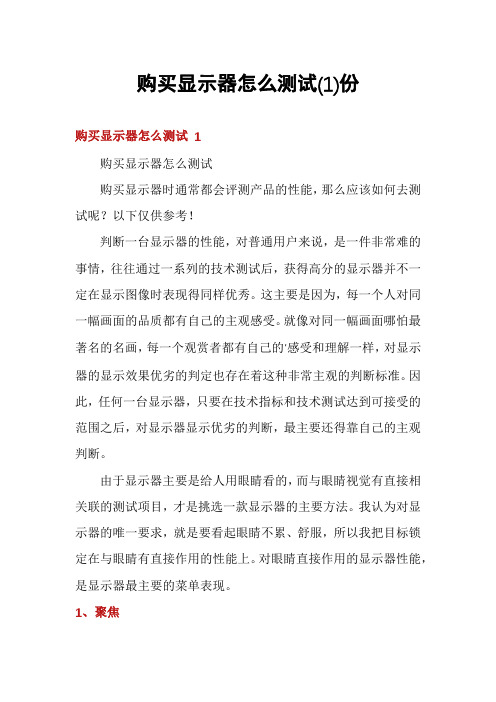
购买显示器怎么测试(1)份购买显示器怎么测试 1购买显示器怎么测试购买显示器时通常都会评测产品的性能,那么应该如何去测试呢?以下仅供参考!判断一台显示器的性能,对普通用户来说,是一件非常难的事情,往往通过一系列的技术测试后,获得高分的显示器并不一定在显示图像时表现得同样优秀。
这主要是因为,每一个人对同一幅画面的品质都有自己的主观感受。
就像对同一幅画面哪怕最著名的名画,每一个观赏者都有自己的'感受和理解一样,对显示器的显示效果优劣的判定也存在着这种非常主观的判断标准。
因此,任何一台显示器,只要在技术指标和技术测试达到可接受的范围之后,对显示器显示优劣的判断,最主要还得靠自己的主观判断。
由于显示器主要是给人用眼睛看的,而与眼睛视觉有直接相关联的测试项目,才是挑选一款显示器的主要方法。
我认为对显示器的唯一要求,就是要看起眼睛不累、舒服,所以我把目标锁定在与眼睛有直接作用的性能上。
对眼睛直接作用的显示器性能,是显示器最主要的菜单表现。
1、聚焦聚焦能力是显示器的指标,它反映了显像管发射的电子束的集中程度。
聚焦能力好的显示器的亮点细而集中,差的则表现为边缘发散,由此形成的字符、图像也很模糊。
需要注意的是,显示器或多或少都会在边角部位出现聚焦不良的现象。
要测试显示器的聚焦能力,可以在WIN98的DOS环境下,用空格键将光标移到边角处,键入两个大写“M"字符,然后观看两个字符中间间隔的黑线边缘是否清晰、锐利,如果黑线模糊、发浑,则存在聚焦不良的问题。
在目测的时候最好和另一台显示器对比进行,这样更能看出区别。
2、水波纹水波纹是指在显示规则状的影像时,所产生的光学干涉现象,例如在显示规则的垂直线条时,可以看到亮度随着位置有高高低低的现象。
当然在显示水平线条或其它规则状的影像时,也可能有同样的情况。
万一遇到这种情况,比较好的方式就是降低屏幕的分辨率,或者可以在显示器前方*一个低频滤光镜。
而一款比较好的屏幕,可以让这种现象降到最低,让使用者以更高分辨率的显示,以获得较细致的显示。
电脑性能在线测试

电脑性能在线测试一、综合性检测分析1.AIDA32这是一个综合性的系统检测分析工具,功能强大,易于上手。
它可以详细的显示出PC每一个方面的信息。
支持上千种(3400+)主板,支持上百种(360+)显卡,支持对并口/串口/U##这些PNP设备的检测,支持对各式各样的处理器的侦测。
目前AIDA32已经有多语言的支持并且加入了病毒检测功能。
AIDA32拥有数十种测试项目,主要包括CPU、主板、内存、传感器、GPU、显示器、多媒体、逻辑驱动器、光驱、ASPI、*ART、网络、DirectX、基准测试等等,支持的平台包括了Intel、AMD、VIA、nVIDIA、SIS等。
注意:AIDA32有一个小BUG,它显示的nVIDIA的FX系列GPU的核心频率为其2D频率,目前还不能正确显示其3D频率。
2.SiSoftwareSandra2004这是一套功能强大的系统分析评测工具,拥有超过30种以上的测试项目,主要包括有CPU、Drives、CD-ROM/DVD、Memory、SCSI、APM/ACPI、鼠标、键盘、网络、主板、打印机等。
全面支持当前各种VIA、ALI芯片组和Pentium4、AMDDDR平台。
/tools/twe...ra2004_9.89.zip3.HWiNFO32电脑硬件检测软件。
它主要可以显示出处理器、主板芯片组、PCMCIA接口、BIOS版本、内存等信息,另外HWiNFO还提供了对处理器、硬盘以及CD-ROM的性能测试功能。
每个月都要出现许多我们知道或者不知道的电脑硬件,因此建议大家要经常下载这款测试软件的新版本。
二、CPU检测1.检测CPU是否被REMARK(1)IntelProcessorFrequencyIDUtilityIntelProcessorFrequencyIDUtility是芯片业老大Intel发布的一款检测自家CPU的工具,权威性不容置疑。
软件使用一种频率确定算法(速度检测)来确定处理器以何种内部速率运行,然后再检查处理器中的内部数据,并将此数据与检测到的#作频率进行比较,最终会将系统总体状态作为比较结果通知用户。
LCD、POL基础知识及检验方法
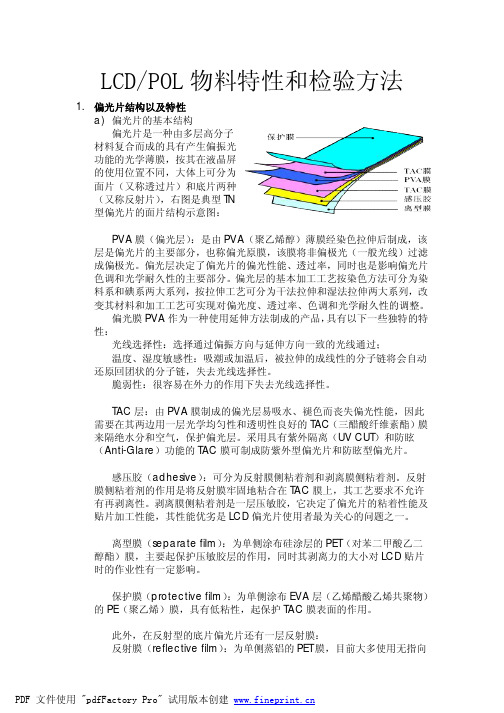
LCD/POL 物料特性和检验方法1. 偏光片结构以及特性 a) 偏光片的基本结构 偏光片是一种由多层高分子 材料复合而成的具有产生偏振光 功能的光学薄膜,按其在液晶屏 的使用位置不同,大体上可分为 面片(又称透过片)和底片两种 (又称反射片) ,右图是典型 TN 型偏光片的面片结构示意图: PVA 膜(偏光层) :是由 PVA(聚乙烯醇)薄膜经染色拉伸后制成,该 层是偏光片的主要部分,也称偏光原膜,该膜将非偏极光(一般光线)过滤 成偏极光。
偏光层决定了偏光片的偏光性能、透过率,同时也是影响偏光片 色调和光学耐久性的主要部分。
偏光层的基本加工工艺按染色方法可分为染 料系和碘系两大系列,按拉伸工艺可分为干法拉伸和湿法拉伸两大系列,改 变其材料和加工工艺可实现对偏光度、透过率、色调和光学耐久性的调整。
偏光膜 PVA 作为一种使用延伸方法制成的产品, 具有以下一些独特的特 性: 光线选择性:选择通过偏振方向与延伸方向一致的光线通过; 温度、湿度敏感性:吸潮或加温后,被拉伸的成线性的分子链将会自动 还原回团状的分子链,失去光线选择性。
脆弱性:很容易在外力的作用下失去光线选择性。
TAC 层:由 PVA 膜制成的偏光层易吸水、褪色而丧失偏光性能,因此 需要在其两边用一层光学均匀性和透明性良好的 TAC(三醋酸纤维素酯)膜 来隔绝水分和空气,保护偏光层。
采用具有紫外隔离(UV CUT)和防眩 (Anti-Glare)功能的 TAC 膜可制成防紫外型偏光片和防眩型偏光片。
感压胶(adhesive) :可分为反射膜侧粘着剂和剥离膜侧粘着剂。
反射 膜侧粘着剂的作用是将反射膜牢固地粘合在 TAC 膜上,其工艺要求不允许 有再剥离性。
剥离膜侧粘着剂是一层压敏胶,它决定了偏光片的粘着性能及 贴片加工性能,其性能优劣是 LCD 偏光片使用者最为关心的问题之一。
离型膜(separate film) :为单侧涂布硅涂层的 PET(对苯二甲酸乙二 醇酯)膜,主要起保护压敏胶层的作用,同时其剥离力的大小对 LCD 贴片 时的作业性有一定影响。
第9章 测试电脑性能
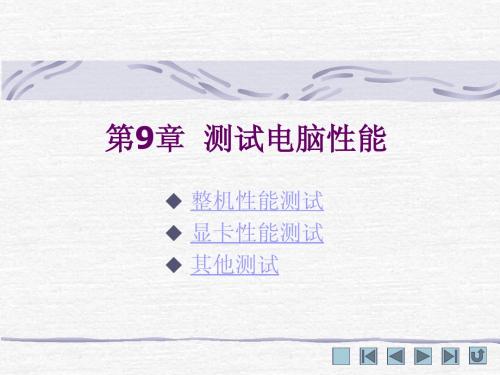
8.2 显卡性能测试
8.2.1 软件介绍
常用的显卡测试软件为3DMark。 3DMark使用类似游戏的3D引擎,使 测试更接近于正常的游戏运行。它包 含了三个全新的测试场景,分别为: Return to Proxycon、FireflyForest、 Canyon Flight,通过这三个场景的测 试便可以得出分数
8.3.4 光驱性能测试
Nero CD-DVD Speed是一款光盘驱动器测试软件, 该软件适应用于各种光驱和刻录机的读盘、刻录性能测 试。使用Nero CD-DVD Speed前,先准备一个容量比 较大的光盘来作为测试光盘放入光驱 。
启动后,选择“文 件”>“选项”菜单,打开 “CD Speed-选项”对话框
8.2.3 测试成绩分析
由于3DMark05是一款针对显卡DirectX 9性能进行测试 的软件,因此如果测试的对象是一块不支持DirectX 8、 DirectX 9或Pixel Shader 1.4的显卡,那么测试的结果将很 难令人满意。另外,电脑的系统整体性能也将对测试得分 产生较大的影响。
在3DMark05主界面中单击 “Change...”按钮,可在打开的对 话框中设置试环境 将测试选项及环境设置 完成后,在3DMark05 主界面中单击“Run 3DMark”按钮开始测试, 测试完后系统会在成绩 区给出一个得分
单击3DMark05主界面 中的“Option…”按钮 可打开测试成绩对话框, 在该对话框中单击 “Details...”按钮可查 看各项详细得分情况
第9章 测试电脑性能
整机性能测试 显卡性能测试 其他测试
8.1 整机性能测试
8.1.1 软件介绍
最常用的整机性能测试软件是PCMark、EVEREST 等,这里主要介绍PCMark工具。它是FutureMark Corporation公司开发的一款专门用来测试电脑综合性能 的软件。
大屏测试性能指标

大屏测试性能指标
1.分辨率:大屏设备常常有较高的分辨率,测试时需要验证设备是否支持所需的分辨率,并且测试屏幕的清晰度和显示效果。
2.显示效果:测试大屏设备的显示效果包括色彩还原度、亮度、对比度等指标,以及是否存在色偏和亮点暗点等问题。
3.触摸屏幕响应速度:大屏设备的触摸屏幕响应速度是其重要的用户交互方式之一,测试时需要验证触摸屏幕的灵敏度和准确性。
4.多点触控支持:大屏设备常常需要支持多点触控,测试时需要验证设备是否能够识别和处理多点触控操作。
5.异常环境下的显示效果:测试大屏设备在阳光直射或者高温、低温等极端环境下的显示效果,以及是否存在屏幕闪烁、模糊等问题。
6.资源占用:测试大屏设备在运行多个应用或处理大量数据时的内存占用和CPU占用情况,以及设备是否存在卡顿和崩溃等问题。
7.响应速度:测试大屏设备的应用响应速度,包括应用的启动时间、页面切换的流畅度等指标。
8.音视频播放:测试大屏设备的音频和视频播放的流畅度和质量,以及设备是否支持各种音频和视频格式。
10.电源管理:测试大屏设备的电池续航时间和充电速度,以及设备在待机状态下的电池消耗情况。
11.设备硬件:测试大屏设备的硬件性能,包括处理器、内存、存储空间以及其他传感器的性能和准确度。
12.兼容性:测试大屏设备的兼容性,包括与不同操作系统、应用程序和硬件设备的兼容性。
综上所述,大屏测试性能指标包括分辨率、显示效果、触摸屏幕响应速度、多点触控支持、异常环境下的显示效果、资源占用、响应速度、音视频播放、网络性能、电源管理、设备硬件和兼容性等方面的指标。
测试这些指标能够确保大屏设备在各种使用场景下的性能和用户体验。
0.96寸oled显示屏测试标准

0.96寸OLED显示屏的测试标准主要包括以下几个方面:
尺寸检测:使用测量工具对显示屏的实际尺寸进行测量,看是否符合设计要求。
显示效果测试:检查显示屏的亮度、对比度、色彩还原、视角等是否达到设计要求。
可以通过播放不同的测试图像,如灰度图、彩色图等来进行测试。
驱动测试:检查显示屏的驱动电路是否正常工作,包括驱动电压、电流等参数的检测。
寿命测试:对显示屏进行长时间工作测试,检查显示屏在长时间工作下的性能衰减情况。
温度测试:在不同温度下对显示屏进行测试,检查显示屏在高温和低温环境下的性能表现。
抗干扰能力测试:对显示屏进行电磁干扰测试,检查显示屏的抗干扰能力。
环境适应性测试:对显示屏进行恶劣环境下的测试,如防尘、防水等。
通过以上方面的测试和检测,可以全面评估0.96寸OLED显示屏的性能和品质,确保其符合设计要求和用户需求。
LCD显示器可靠性测试

可靠性测试报告1.1性能测试、试验项目: (2)1.2 环境测试 (3)1.3力学测试 (4)1.4 HALT试验: (5)1.5其它试验: (6)2 测试、试验报告(亮度稳定性测试) (7)3 测试、试验报告(亮度线性测试) (8)4 测试、试验报告(兼容性测试) (9)5测试、试验报告(存储性测试) (10)6 测试、试验报告(电源适应性试验) (11)7测试、试验报告(温升试验) (12)8 测试、试验报告(高温工作) (13)9 测试、试验报告(低温工作) (14)10 测试、试验报告(恒定湿热工作) (15)11 测试、试验报告(高温储存) (16)12 测试、试验报告(低温储存) (17)13 测试、试验报告(恒定湿热储存) (18)14 测试、试验报告(温度变化试验) (19)15 测试、试验报告(振动试验) (20)16 测试、试验报告(跌落试验) (21)17测试、试验报告(HALT温度步进应力试验) (22)18 测试、试验报告(HALT快速温度变化试验) (23)19 测试、试验报告(HALT振动步进应力试验) (24)20 测试、试验报告(综合应力环境试验) (25)21 测试、试验报告(EMC电磁兼容测试) (26)22 测试、试验报告(安规型式试验) (27)23 测试、试验报告(ESD试验) (28)24 测试、试验报告(ORT老化试验) (29)25 测试、试验报告(MTBF试验) (30)1、测试、试验项目1.2 环境测试1.3力学测试1.4 HALT试验:1.5其它试验:2 测试、试验报告(亮度稳定性测试)3 测试、试验报告(亮度线性测试)4 测试、试验报告(兼容性测试)5测试、试验报告(存储性测试)6 测试、试验报告(电源适应性试验)7测试、试验报告(温升试验)8 测试、试验报告(高温工作)9 测试、试验报告(低温工作)10 测试、试验报告(恒定湿热工作)11 测试、试验报告(高温储存)12 测试、试验报告(低温储存)13 测试、试验报告(恒定湿热储存)14 测试、试验报告(温度变化试验)15 测试、试验报告(振动试验)16 测试、试验报告(跌落试验)c棱跌前面跌后面跌左面17测试、试验报告(HALT温度步进应力试验)18 测试、试验报告(HALT快速温度变化试验)19 测试、试验报告(HALT振动步进应力试验)20 测试、试验报告(综合应力环境试验)21 测试、试验报告(EMC电磁兼容测试)22 测试、试验报告(安规型式试验)23 测试、试验报告(ESD试验)24 测试、试验报告(ORT老化试验)25 测试、试验报告(MTBF试验)。
显卡性能测试与评测的参考指标

显卡性能测试与评测的参考指标显卡作为电脑硬件中的重要组成部分,在提供图像处理能力的同时,也直接影响了计算机的整体性能表现。
为了衡量显卡的性能,以及将不同的显卡进行对比和评估,我们需要参考一些常见的指标。
本文将介绍显卡性能测试与评测时常用的参考指标。
一、3D性能指标1. 帧率(FPS)帧率是指显卡每秒渲染图像的帧数。
通常以FPS(Frames Per Second)作为衡量显卡性能的重要指标。
帧率越高,图像刷新越流畅,游戏或者其他图形应用的流畅度也会提升。
2. 分辨率分辨率是指显示器上显示的图像的像素密度。
常见的分辨率包括720p、1080p、2K、4K等。
对于同一款游戏或者应用,在更高的分辨率下,需要更强大的显卡性能来保持帧率的稳定。
3. 渲染质量渲染质量指的是显卡在渲染图像时所采用的算法和技术,以及对图像细节的还原程度。
较高的渲染质量意味着更逼真的图像效果,但也对显卡的性能要求更高。
二、计算性能指标1. CUDA核心数量CUDA核心数量是指显卡中集成的CUDA核心的数量。
CUDA是NVIDIA开发的一种并行计算平台和编程模型,可以利用显卡的计算能力进行通用计算。
CUDA核心数量越多,显卡在进行并行计算时的效率也越高。
2. GPU主频GPU主频指的是显卡中图形处理器的运行频率。
主频越高,显卡的计算能力越强。
3. 显存带宽显存带宽是指显卡显存与GPU之间的数据传输速率。
较高的显存带宽可以提高显卡在存取数据时的效率,从而提升计算性能。
三、功耗和散热指标1. 功耗功耗是指显卡在正常工作状态下消耗的电功率。
功耗较高的显卡需要更大的电源支持,同时也会加大机箱散热的需求。
2. 散热设计散热设计是指显卡中的散热系统,包括散热风扇、散热片、散热管等。
良好的散热设计可以有效地降低显卡的工作温度,保证显卡在高负载下的稳定工作。
四、接口和多显示器支持1. 显示接口常见的显示接口包括HDMI、DVI、DisplayPort等。
液晶显示器的主要性能指标及参数-试题

液晶显示器的主要性能指标及参数发布时间:12-02-23 来源:点击量:18632 更多液晶显示器的主要性能指标及参数1.分辨率:LCD的分辨率与CRT显示器不同,一般不能任意调整,它是制造商所设置和规定的。
分辨率是指屏幕上每行有多少像素点、每列有多少像素点,一般用矩阵行列式来表示,其中每个像素点都能被计算机单独访问。
现在LCD的分辨率一般是800点×600行的SVGA 显示模式和1024点×768行的XGA显示模式。
2。
刷新率:LCD刷新频率是指显示帧频,亦即每个像素为该频率所刷新的时间,与屏幕扫描速度及避免屏幕闪烁的能力相关。
也就是说刷新频率过低,可能出现屏幕图像闪烁或抖动。
3。
响应时间:响应时间愈小愈好,它反应了液晶显示器各象素点对输入信号反应的速度,即pixel由暗转亮或由亮转暗的速度。
响应时间越小则使用者在看运动画面时不会出现尾影拖拽的感觉。
一般会将反应速率分为两个部份:Rising 和Falling;而表示时以两者之和为准。
4。
可视角度一般而言,LCD的可视角度都是左右对称的,但上下可就不一定了。
而且,常常是上下角度小于左右角度。
当然了,可视角是愈大愈好。
然而,大家必须要了解的是可视角的定义。
当我们说可视角是左右80度时,表示站在始于屏幕法线80度的位置时仍可清晰看见屏幕图像,但每个人的视力不同;因此我们以对比度为准。
在最大可视角时所量到的对比度愈大愈好。
5、对比度对比度是指图像最亮的白色区域与次暗的黑色区域之间的比值。
在CRT 显示器中,对比度对其信能的影响并不引起人们的重视。
而在液晶显示器中,对比度却是衡量其好坏的主要参数之一。
在液晶显示器中对比度越高意味着显示器所能呈现的色彩层次越丰富。
在目前一般的液晶显示器对比度可达250:1,极少数高端品可达400:1。
6、亮度同样在CRT显示器中亮度并不是一个很重要的衡量其性能好坏的参数。
而在液晶显示器中,却与对比度一起成了衡量液晶显示器好坏的主要参数之一。
峰值亮度测试方法

峰值亮度测试方法一、引言峰值亮度是显示设备的一项重要性能指标,它反映了设备在极限条件下显示亮度的能力。
准确地测试峰值亮度对于评价显示设备的性能、对比度和色彩表现力具有重要意义。
本文将介绍峰值亮度测试的准备、步骤、注意事项、结果分析和应用与展望。
二、峰值亮度测试准备在进行峰值亮度测试之前,需要准备以下设备和工具:1.峰值亮度测试仪:用于测量显示设备的峰值亮度。
2.信号发生器:用于提供测试所需的信号。
3.显示器:需要测试的显示设备。
4.测试软件:用于控制测试过程和采集数据。
5.环境照明设备:用于提供适当的环境照明,以确保测试结果的准确性。
此外,还需了解相关的测试标准和规范,如ITU-R BT.1363等。
三、峰值亮度测试步骤1.设置环境:根据测试标准和规范要求,调整环境照明的亮度和色温,确保测试环境的一致性。
2.连接设备:将测试设备和显示设备正确连接,并确保设备正常工作。
3.校准测试仪:根据设备说明书对测试仪进行校准,确保测量结果的准确性。
4.设置测试参数:根据测试标准和规范要求,设置信号发生器和测试软件的参数。
5.开始测试:按照测试软件的提示逐步进行,观察显示设备的亮度表现,并记录相应的测量数据。
6.重复测试:为了获得更准确的结果,可以对同一测试场景进行多次测量,并对结果取平均值。
7.结果整理:将测量数据整理成表格或图表形式,便于分析和比较。
四、峰值亮度测试注意事项1.确保测试设备和显示设备都符合相关的测试标准和规范要求。
2.在测试过程中,要避免外界光线的干扰,确保环境照明的一致性。
3.在进行多次测量时,要保持测试条件的一致性,避免误差的产生。
4.在整理结果时,要注意数据的准确性和可对比性,以便进行准确的性能评估。
5.对于不同类型和规格的显示设备,要采用不同的测试方法和参数设置,确保结果的准确性。
同时,要注意不同设备的性能差异,避免误判。
6.在测试过程中,要遵守安全操作规程,避免设备损坏和人员伤害。
显示器的工作原理、性能指标

一、显示器的工作原理。
答:我国电脑目前的工作原理主要分为:CRT显示器原理、LCD显示器原理、等离子显示原理三种,它们的工作原理分别为:(1 )、CRT显示器原理:CRT显示器的显示系统与电视机相同。
它的显像管实际就是电子枪,一般有3个电子枪。
显示器的显示屏幕上涂有一层荧光粉。
电子枪射出的电子束击打在屏幕上,使被击打位置的荧光粉发光,产生一个个光点,从而形成图像。
每一个发光点又由“红黄蓝”3个小的发光点组成(3个电子枪)。
由于电子束分为3条,分别射向屏幕上的这3种不同颜色的发光点,从而在屏幕上出现绚丽多彩的画面。
(2)、LCD显示器原理:液晶显示器的显像原理是将液晶分子置于两片导电玻璃薄片之间,靠两个电极电场地驱动,引起夹于其间的液晶分子扭曲向列的电场效应,以控制光源透射或遮蔽功能在电源开关产生的明暗会将影像显示出来,若加上彩色滤光片,则可以显示彩色影像。
当在两处玻璃基板上加入电场后,液晶层就会因偏振光的直射而透明,无电场时液晶层处于不透明状态。
若对每个像素施加不同的电场,就会出现不透明和透明的状态,也就形成在屏幕上看到的图案或文字。
这是个简单的工作原理。
(3)、等离子显示原理:等离子显示器是一种利用气体放电的显示装置,它采用等离子管作为发光元件,大量的等离子管排列在一起构成屏幕。
在等离子管电极间加上电压后,封在两层玻璃之间的等离子管小室内的氖氙气体就会产生紫外光,从而激活平板上的红绿蓝三原色荧光粉发生可见光。
每个离子管作为一个像素,这些像素的明暗变化和颜色变化组合会产生各种灰度和色彩的图像,与其他的显像管的发光原理类似。
等离子显示器的导电玻璃有三层,第一层里面涂有导电材料的垂直条,中间层是排列的灯泡,第三层表面涂有导电材料的水平条。
要点亮某个地址的灯泡,开始要在相应行上加上较高电压,等该灯泡点亮后,可用低电压维持灯泡亮度。
关掉某个灯泡只需将相关的电压降为零。
这就是等离子显示器的工作原理。
二、显示器的性能指标。
lcd显示屏检验标准
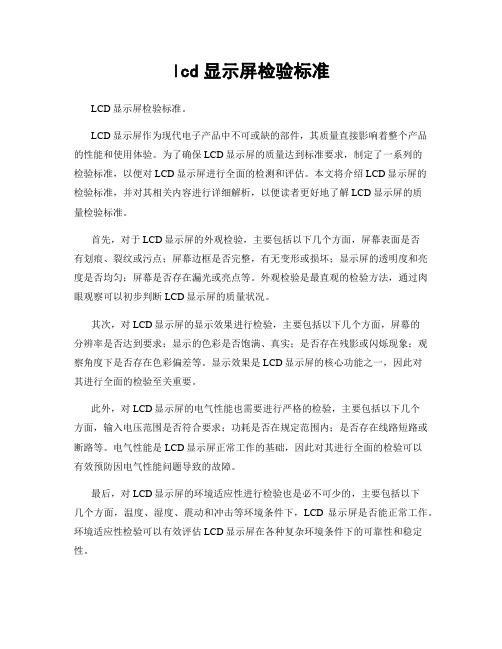
lcd显示屏检验标准LCD显示屏检验标准。
LCD显示屏作为现代电子产品中不可或缺的部件,其质量直接影响着整个产品的性能和使用体验。
为了确保LCD显示屏的质量达到标准要求,制定了一系列的检验标准,以便对LCD显示屏进行全面的检测和评估。
本文将介绍LCD显示屏的检验标准,并对其相关内容进行详细解析,以便读者更好地了解LCD显示屏的质量检验标准。
首先,对于LCD显示屏的外观检验,主要包括以下几个方面,屏幕表面是否有划痕、裂纹或污点;屏幕边框是否完整,有无变形或损坏;显示屏的透明度和亮度是否均匀;屏幕是否存在漏光或亮点等。
外观检验是最直观的检验方法,通过肉眼观察可以初步判断LCD显示屏的质量状况。
其次,对LCD显示屏的显示效果进行检验,主要包括以下几个方面,屏幕的分辨率是否达到要求;显示的色彩是否饱满、真实;是否存在残影或闪烁现象;观察角度下是否存在色彩偏差等。
显示效果是LCD显示屏的核心功能之一,因此对其进行全面的检验至关重要。
此外,对LCD显示屏的电气性能也需要进行严格的检验,主要包括以下几个方面,输入电压范围是否符合要求;功耗是否在规定范围内;是否存在线路短路或断路等。
电气性能是LCD显示屏正常工作的基础,因此对其进行全面的检验可以有效预防因电气性能问题导致的故障。
最后,对LCD显示屏的环境适应性进行检验也是必不可少的,主要包括以下几个方面,温度、湿度、震动和冲击等环境条件下,LCD显示屏是否能正常工作。
环境适应性检验可以有效评估LCD显示屏在各种复杂环境条件下的可靠性和稳定性。
综上所述,LCD显示屏的检验标准涵盖了外观、显示效果、电气性能和环境适应性等多个方面,通过全面的检验可以有效评估LCD显示屏的质量状况。
只有确保LCD显示屏符合相关的检验标准,才能保证其在电子产品中的正常使用和稳定性能。
希望本文所介绍的LCD显示屏检验标准能够对相关人员有所帮助,使他们能更好地了解和掌握LCD显示屏的质量检验方法。
- 1、下载文档前请自行甄别文档内容的完整性,平台不提供额外的编辑、内容补充、找答案等附加服务。
- 2、"仅部分预览"的文档,不可在线预览部分如存在完整性等问题,可反馈申请退款(可完整预览的文档不适用该条件!)。
- 3、如文档侵犯您的权益,请联系客服反馈,我们会尽快为您处理(人工客服工作时间:9:00-18:30)。
一台好的显示器,可以把一幅美丽的图画展现在你的面前,犹如真人展现似的。
所以显示器的质量好坏直接影响用户的体验效果。
那么我们如何来鉴定一台显示器效果的好坏呢?今天我们来使用一款Nokia Monitor Test软件对显示器性能进行测试。
看看这台显示器的效果如何?
一、到网上下载Nokia Monitor Test的软件,一般你下载绿色版的,下载下来后,双击Ntest.exe 即可运行。
二、运行后,在出现的对话框中选择English单选紐,单击0K按钮进入Nokia Monitor Test的主界而,如图1所示。
三、在Nokia Monitor Test主界面下方有15个选项,从左到右从上到下依次分别是Geometry(几何)、HighVoltage(高电压)、Brightnessandcontrast(亮度与对比度)、WWW(官方链接)、Colors(色彩)、Tocontrolpanel/display(转到控制面板显示属性)、Hclp(帮助)、Convergence(收敛)、Focus(聚焦)、Resolution(分辨率)、Moire(水波纹)、Readability(文本清晰度)、Jitter(枓动)、Sound(声音)和Quit(退出),单击相应的选项即可对相关项目进行测试。
我们来看下这些参数的具体定义:
>Geometry(几何):用来测试图像的几何失真度。
测试时,需要观察4个角和中间的圆形是否为正圆,以及屏幕上的方块是否是正方形。
如果不是,可以先利用显示器调整菜单进行调整,若无法弥补则说明敁示器的几何显示比较差,不适合用来做图像处理工作,如图2所示。
当你在进行测试时,你可以用鼠标单击改变測试图形的颜色,用鼠标右击改变正方形大小,在使用显示器菜单调整显示器时,可将測试画面中四边的断线恰好隐藏至不见,如果断线和显示屏幕边框不吻合,可调节桶形、梯形、平行四边形等选项,直至两者尽量吻合为止。
>HighVoltage(髙电压):这项测试就是我们通常说的“呼吸效应”测试,主要针对CRT显示器。
它通过不停的切换“外黑内白”和“外白内黑”两个图像来考验显示器,质量好的显示器两幅图形的变化不明显,质量差的却有明显的变化。
呼吸效应测试对显示器有危害,尽量少做,测试时间也不要过长,如图4所示。
>Brightnessandcontrast(亮度与对比度):主要用来测试屏幕光线输出(即灰阶表现能力)。
显示器的灰度表现越好,显示画面时层次感和鲜艳度就越好。
测试时可先将屏幕的亮度和对比度调到最大,这时对正常的显示器来说,测试图形中所有的灰阶方格都会显示出来,但背景是灰色而不是黑色,然后再慢慢降低亮度,看是否可以将测试图形中1%—9%的灰阶方格逐渐隐去,如图3所示。
>WWW:单击可链接到显示器性能测试网站。
>Colors(色彩):用来检测显示器对于三原色和黑色、白色的再现能力。
它提供了白、红、绿、蓝、黑的全屏显示,由于色彩没存明确的规定,所以主要是凭肉眼观测色彩的表现。
对于LCD显示器来说,在此还要特别注意屏幕上是否有坏点。
测试时可通过单击鼠标来切换颜色。
>Tocontrolpanel/display(转到控制面板显示属性):单击可以转到Windows中的“显示”属性选项,来调节分辨率、刷新频率等。
>Help(帮助)单击它可打开帮助文档,查看该软件的使用力法及对名词的解释。
>Convergence(收敛):收敛是指显示器屏慕正确过渡红、绿、蓝三原色的能力。
测试时,需要观察各色横竖交叉线在连接位罝的表现,如果这些连接交叉线在一条直线上,那表明显示器有不错的收敛度;如果不在一条直线上,那显示器的收敛度就较差。
测试时,可通过单击改变线条颜色。
>Focus(聚焦):CRT显示器是通过显像管内电子枪打出电子束,轰击屏幕上的三原色荧光粉来成像的。
由于电子束到达屏幕中央和屏幕四角的距离一样,因此边角部分祥易出现聚焦不良的情况,如图5所示。
>Resolution(分辨率):单击它会显现黑白相间的线条,如果黑白相间的线条逐渐变细,排列出方块图形。
如果线条之间清晰可辨,说明分辨率较高。
>Moire(水波纹):所有的显示器都有水波纹,它是由显示器附罩和显示模式分辨率的干扰引起的。
用户可仔细观察屏蒂,看屏幕上存在的水波纹是否明显。
>Readability(文本清晰度)通:用来测试文宇显示的淸晰程度,测试中可仔细观察文宇在显示器上是否有模糊现象,特别是四个边角部位。
好的显示器文字显示锐利,淸晰可辨,如图6所示。
>Jitter(抖动):它指的是在一幅静止的图片中像素表现出的轻微运动,图片看起来好像是活的,如图7所示。
>Sound(声音):测试时声音先从左声道扬声器中发出,然后慢慢移动到右声道扬声器中。
>Quit(退出):退出Nokia Monitor Test测试程序。
使用本软件可以更好地测试你的显示器综合性能,从亮点,线,色彩等更好地进行测试。
